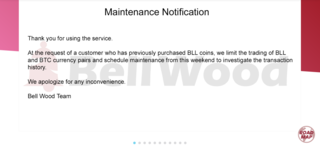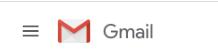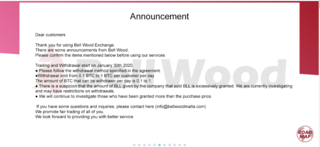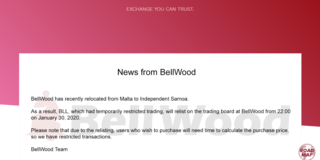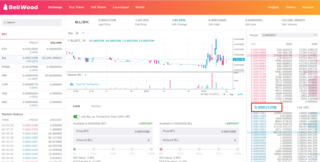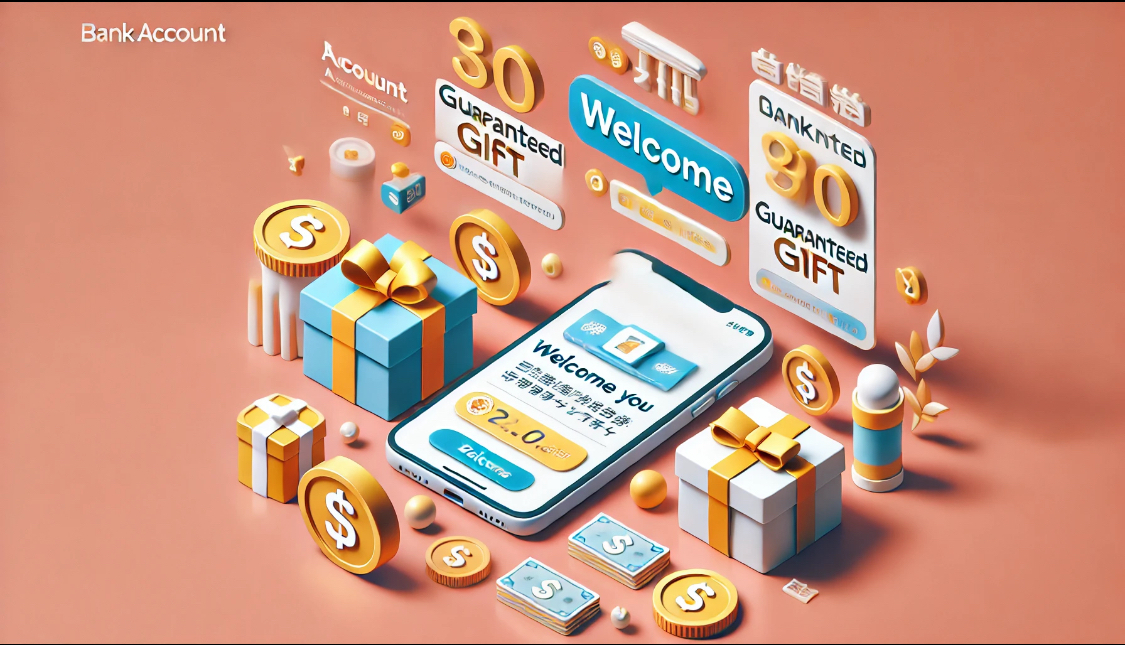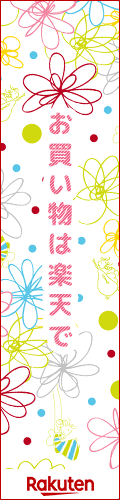新しくGoogle Authenticatorを使うデバイス(端末:私の場合はiphone)をインストールします。
【3】(a)PC画面に戻ります
ここでは私はiphoneなのでIOSを選択します。
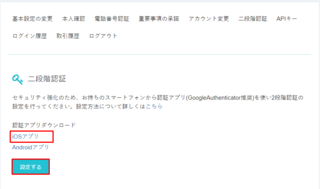
【3】(b)QRコード / (b1)6桁の数字入力
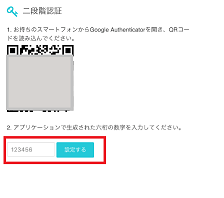
次に新しいiphone用Google Authenticatorを開きの右上の+をクリックしてバーコードを読み込んでください。
【3】(c)
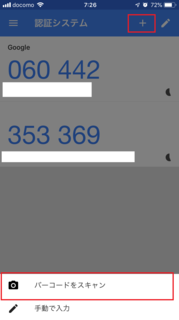
【3】(d)
QRコードを読み込みます(参照:【3】(b)QRコード)
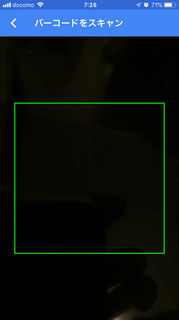
【3】(e) 数字を入力〔参照:【3】(b1)6桁の数字入力〕
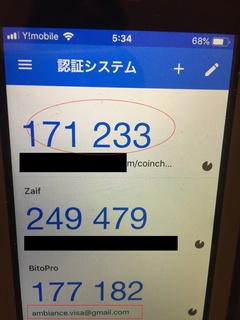
【3】(f)コインチェック段階認証の完了画面
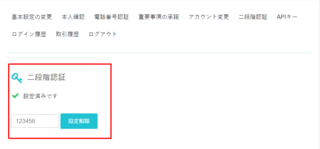
【転ばぬ先の杖】
スマートフォンの紛失や盗難、起動、間違って消去した時などに慌てないように事前に〔参照:【3】(b)QRコード / (b1)6桁の数字入力〕の時に表示される下記画像を印刷しておきましょう♪
お疲れ様でした。
【重要】Google Authenticatorの解除の説明、登録の仕方の説明は私し個人的な内容です。
確約保証しているものではありません。仮想通貨取引を含めて自身の判断にて行って下さい。
全て自己責任ですのでご注意下さい。
タグ:2段階認証の登録